- Ga via het dashboard naar MEDIA
- sleep het PDF bestand in de browser (zorg wel dat je schoolgids in PDF is)
- zodra het bestand is geupload heeft het een url gekregen
- klik op de “Link kopiëren” om de url te kopieëren

5. selecteer de url en kopieer deze naar het klembord (CTRL+C)
6. Ga nu naar de pagina waar de knop van schoolgids staat.
Dit kan via “site bekijken” (klik eerst op het huisje – links bovenin)

Ga dan via het menu naar de pagina waar de schoolgids staat.
Zodra je op de juiste pagina bent gekomen klik je bovenin in de donkere balk op “pagina bewerken”
Hierna zie je de elementen die op de pagina staan, als je met je muis over de knop van de schoolgids gaat, zie je een potlood, als je daarop klikt kan je de url bewerken.
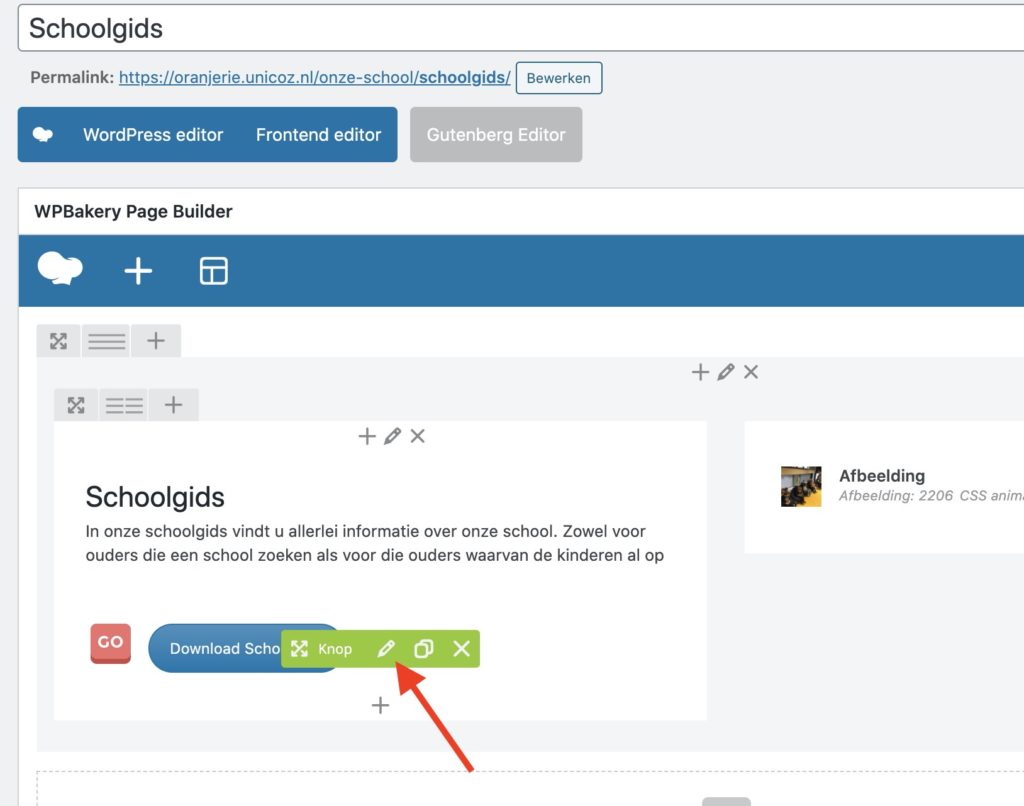
Bewerk t veld waar de vorige url staat, haal deze eerst leeg en plak dan de url erin die hebt opgeslagen.
Je plakt de url die je hebt opgeslagen op klembord door op CTLR + V te klikken.
(je kan ook met je rechtermuis klikken en kies dan voor PLAKKEN)

Klik daarna op de knop SET LINK om de nieuwe url op te slaan in de knop.
Hert enige wat nu nog moet gebeuren is dat de nieuwe aanpassingen gepubliceerd moeten worden.
Klik rechtsbovenin op PUBLICEREN

Controleer je aanpassingen altijd op de frontend van de site.

